
Obnovení zavaděče Windows pomocí nástroje Dism++
Mezi funkce Dism ++ patří tedy obnovení zavaděče operačního systému od společnosti Microsoft. Program přidá další Windows do nabídky pro spouštění více počítačů, obnoví zavaděč systému EFI nebo MBR přepsáním (opětovným vytvořením) jeho souborů a obnoví nejen zavaděč na aktuálním pevném disku, ale na jakékoli jiné jednotce připojené k počítači. Samozřejmě za předpokladu, že takový pevný disk má spouštěcí oddíl EFI, MBR nebo aktivní systémový oddíl, pokud neexistuje bootování samostatně. Dism ++ samozřejmě neví, jak znovu vytvořit bootovací oddíl sám. Pokud to bude nutné, nebudete se moci obejít bez správce disků nebo nástroje konzoly Diskpart. I když máme v počítači nainstalovaný jediný systém Windows a nelze jej spustit, stále můžeme opravit bootloader pomocí Dism ++, protože program je součástí LiveDisk od Sergei Strelec. Jak si ji stáhnout, jak vypálit na USB flash disk nebo DVD - přečtěte si o tom vše zde.
Poznámka: přátelé, existuje mnoho článků o RemontCompa.Ru na téma obnovení spouštěcího zavaděče systému Windows, včetně těch, které obsahují návody k opětovnému vytvoření zaváděcího oddílu. Koho to zajímá, použijte značku webu „Stáhnout“. A příznivci LiveDisk od Sergei Strelec se mohou seznámit s komplexními recenzemi způsobů, jak obnovit zavádění systému Windows pomocí tohoto „živého disku“ v článcích:
- Obnova zavaděče Windows MBR pomocí Live Disk od Sergei Strelec;
- Obnovení zavaděče Windows EFI pomocí Live Disk od Sergei Strelec.
Vrátíme se k možnostem Dism ++. Windows se tedy nespouští, má poškozený bootloader. Co dělat Zavádíme z jiného Windows, pokud existuje jeden na jiném pevném disku s vlastním offline bootloaderem, nebo z LiveDisku od Sergei Strelec. A otevřete Dism++.
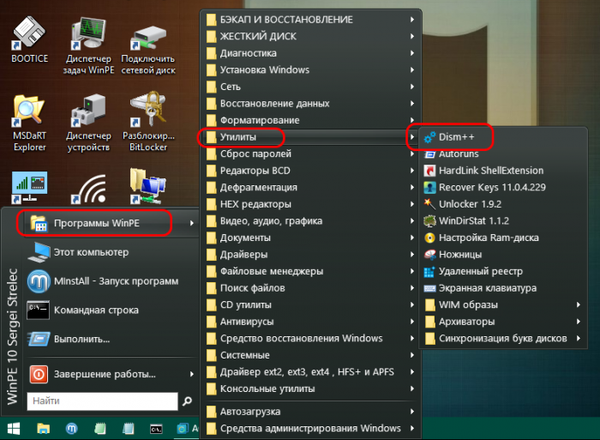 První věcí, kterou potřebujeme, je vybrat operační systém, jehož bootloader obnovujeme. Samotný Dism ++ detekuje všechny nainstalované v počítači se systémem Windows a zobrazuje je jako obrázky pro operace v horní části okna. Ale i když máme v počítači pouze jeden systém a my jsme zavedli z LiveDisk Sergei Strelec, mezi dostupnými systémovými obrazy se zobrazí prostředí WinPE LiveDisk. Klikněte na požadovaný operační systém..
První věcí, kterou potřebujeme, je vybrat operační systém, jehož bootloader obnovujeme. Samotný Dism ++ detekuje všechny nainstalované v počítači se systémem Windows a zobrazuje je jako obrázky pro operace v horní části okna. Ale i když máme v počítači pouze jeden systém a my jsme zavedli z LiveDisk Sergei Strelec, mezi dostupnými systémovými obrazy se zobrazí prostředí WinPE LiveDisk. Klikněte na požadovaný operační systém..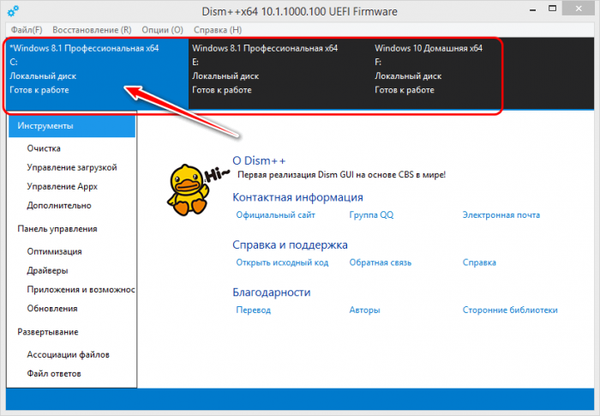
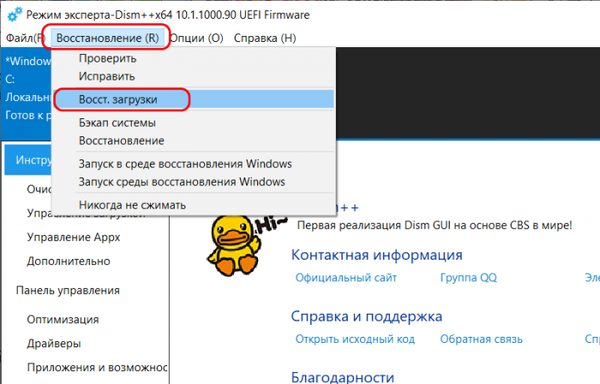
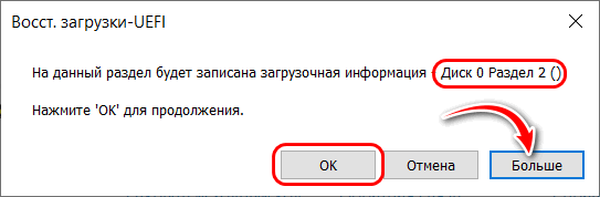
A uvidíme tabulku oddílů, kde musíme určit správný spouštěcí oddíl. Tady to jsou přátelé - jednoduché, použitelné řešení, které mnozí hledají, aby zajistili multi-boot různých Windows pomocí bootloaderů umístěných na každém z pevných disků. Vybereme spouštěcí oddíl se zaměřením na číslování disků a diskových oddílů, hmotnost spouštěcího oddílu, pokud je odlišný, značku „EFI“ na GPT discích.
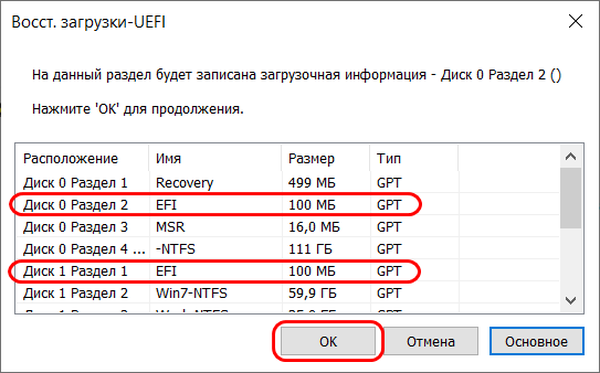
Pokud obnovíme zavaděč MBR, zaměříme se pouze na číslování disků a diskových oddílů nebo na hmotnost zaváděcího oddílu. V důsledku toho klikněte na „OK“.
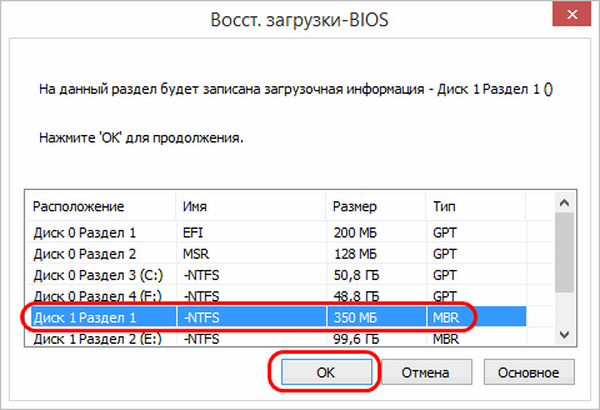
Obnova stahování byla úspěšná.
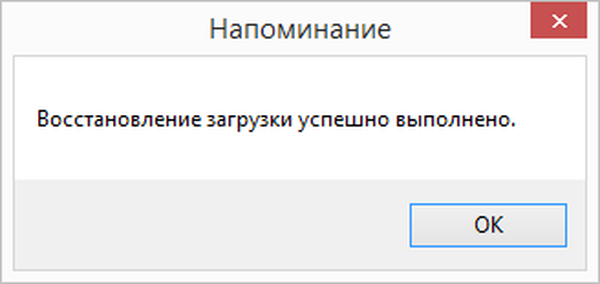
Poznámka: přátelé, abychom zjistili, které pevné disky jsou očíslovány ve Windows nebo WinPE LiveDisk Sagittarius, můžeme to vidět ve správě systémové jednotky (v Sagittarius LiveDisk je to nástroj Windows Disk Management). Nebo spustíme příkazový řádek s právy správce a zadáme:
diskpartlis dis

Štítky článku: Dism Stáhněte si Multiboot MBR GPT LiveDisk od Sergei Strelec LiveDisk Programy











